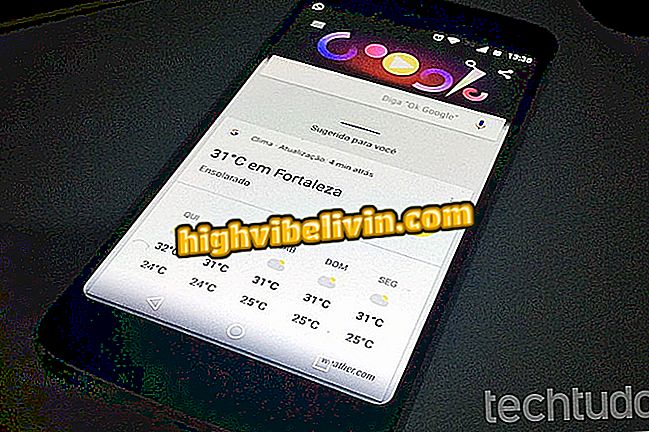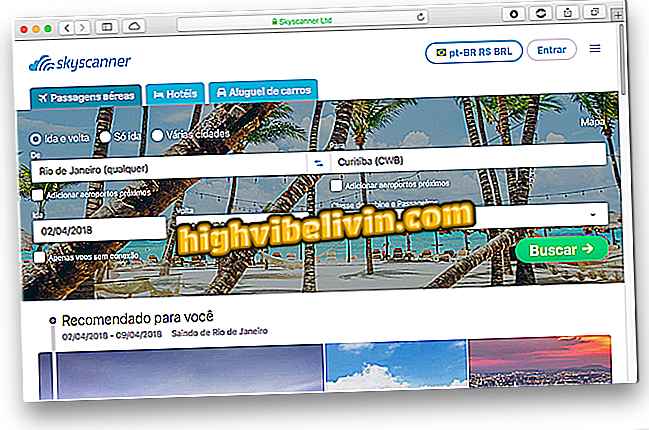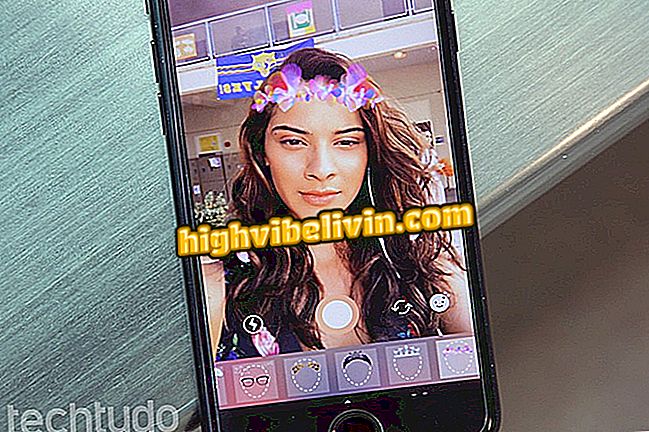Muhteşem Resimler Çekmek İçin Motorola Kamerasını Kullanma
Motorola'nın yeni kamera uygulaması, telefonla fotoğraf ve video çekme biçimini değiştirdi. Nisan ayında piyasaya sürülen güncelleme, dokunmatik ekranın herhangi bir yerinde bıraktı, varsayılan günlüğe kaydetme biçimi olarak birçok kullanıcıyı memnun etmedi. İyi haber, eski yolun ayarlardaki basit bir değişiklikle tekrar çalışabileceği.
Uygulama, ayarlamayı basitleştirdi ve güncellemede, 2018 akıllı telefonun tamamını, 2017 sürümlerinin çoğunu ve bazı 2016 modellerini etkileyen yeni araçlar getirdi. kompozisyonu geliştirmek, görüntü kalitesini artırmak ve çekimi kolaylaştırmak için ipuçları getirir.

Motorola Camera: Cep Telefonunuzla Muhteşem Resimler Çekmek İçin İpuçları
Moto Z3 Play'deki değişiklikler: Moto Z2 Play'e kıyasla farklar
Ekranın herhangi bir yerine dokunarak yakalayın
Adım 1. Ekranın herhangi bir yerine dokunarak resimleri tekrar çekmek için kamera uygulamasını açın ve araçlar menüsüne dokunun. Sonra sağ üst köşedeki "Kurulum" düğmesine dokunun.

Motorola'nın yeni kamera uygulaması ayarları menüsü
Adım 2. "Genel" altında, "Her Yerde Yakala" tuşunun devre dışı bırakıldığını göreceksiniz. Etkinleştirmek için dokunun. Artık deklanşöre basmak zorunda kalmadan fotoğraflarınızı daha önce olduğu gibi çekebilirsiniz. Bu araç, parmağınızı ekranda kaydırdığınızda yakınlaştırma aracının görünmesine de neden olur.

Ekranda herhangi bir yere dokunarak Motorola'da fotoğraf çekimini etkinleştirin
Üçte bir kuralı
Ayarlarda, "Fotoğraf" bölümüne gidin ve "Servis Izgarası" tuşunu etkinleştirin. Bu, fotoğrafın kompozisyonunda yardımcı olan bir prensip olan üçte bir kuralı uygulamak için görüntünün üzerinde ızgara görünmesine neden olur.

Motorola App Assist Grid, Thirds Kural Kullanarak Fotoğraflar Oluşturmanıza Yardımcı Oluyor
Anında Kamera
Adım 1. "Anında Kamera" nın etkinleştirilmesi, kamerayı iki kez döndürdüğünüzde kameranın açılmasına neden olur. Uygulama zaten açıksa, hareket kameranın arka ve ön kameralar arasında geçiş yapmasına neden olur.

Motorola Anında Kamera Kamera İçi Etkinleştirme
Adım 2. Özelliği etkinleştirmek, kamerayı hızlı bir şekilde açmanıza olanak sağlar ve önemli bir anı kaçırma olasılığınızı azaltır.
Anında Kamera özelliği Motorola telefonunuzda nasıl çalışır?
Video çözünürlüğünü arttır
Adım 1. Arka kameranın video çözünürlüğü çoğu zaman kaydedebileceklerinden daha düşük bir değere ayarlanır. Filmlerinizdeki maksimum tanım için ayarları girin, "Video" ya gidin ve "Video boyutu" na dokunun. İstediğiniz çözünürlüğü seçin - bu örnekte, varsayılan ayar Full HD idi ve 30 fps'de 4K olarak değiştirildi.

Motorola'nın arkaya dönük akıllı telefonunun video çözünürlüğünün arttırılması
Fotoğrafın biçimini ve kalitesini değiştirin
Ayrıca ana kamerayla kaydedilen fotoğrafların kalitesini ve biçimini de değiştirebilirsiniz. Bunu yapmak için, "Fotoğraf boyutu" üzerine tıklayın ve sizin için en iyi kombinasyonu seçin. Bu örnekte 16: 9 formatında 9.7 megapiksel çözünürlük seçildi. Görüntü kalitesi ne kadar yüksek olursa, cihazda o kadar fazla yer alacağını unutmayın.

Motorola telefonunun ana kamerasıyla çekilen çözünürlüğü ve fotoğraf formatını değiştirin
Amerika Birleşik Devletleri'nde bir cep telefonu nasıl alınır? Kullanıcılar Forum'da ipuçları alışverişinde bulunur

Moto Z3 Play: Motorola akıllı telefonunu tanıyın